- Müəllif Jason Gerald [email protected].
- Public 2024-01-02 02:30.
- Son dəyişdirildi 2025-01-23 12:06.
Apple cihazında mesaj tarixçəsinə baxmaq üçün Mesajlar tətbiqini açmaq və mövcud söhbət mövzularını nəzərdən keçirmək kifayətdir! Ayrıca nəzərdən keçirilən söhbət mövzusunun mediasına (məsələn, fotoşəkillər və videolar) baxa bilərsiniz. Son ehtiyat nüsxənizdən əvvəl mövcud olan mesajları itirsəniz, iCloud -a daxil olaraq onları bərpa edə və ya iTunes -dan istifadə edə bilərsiniz.
Addım
Metod 1 /4: Mesajları iMessages -də Önizləmə (iOS Cihazları)
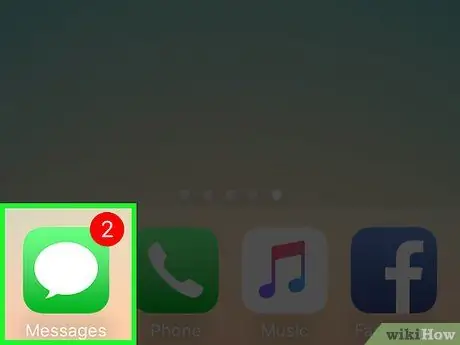
Addım 1. Mesajlar tətbiqini açın
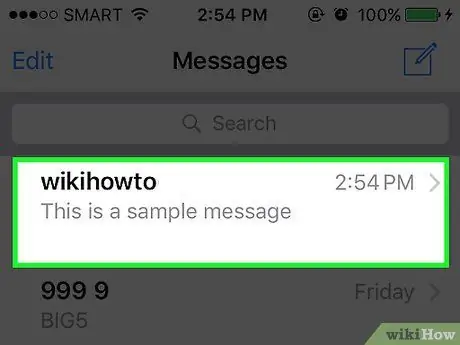
Addım 2. Baxmaq istədiyiniz söhbətə toxunun
Başqa bir söhbət mövzusundasınızsa, əvvəlcə ekranın sol üst küncündəki <düyməsinə vurun.
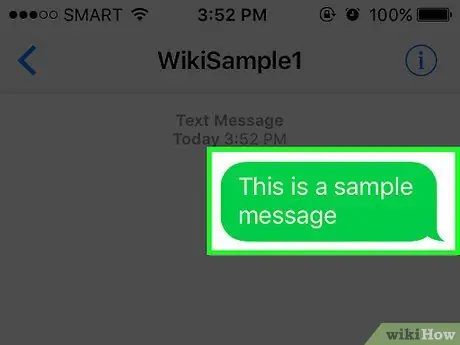
Addım 3. Söhbət mövzusuna baxmaq üçün ekranı sürüşdürün
Bu şəkildə mesajlaşma tarixini, hətta söhbətin əvvəlinə qədər görə bilərsiniz!
Silinmiş mesajları burada görə bilməzsiniz
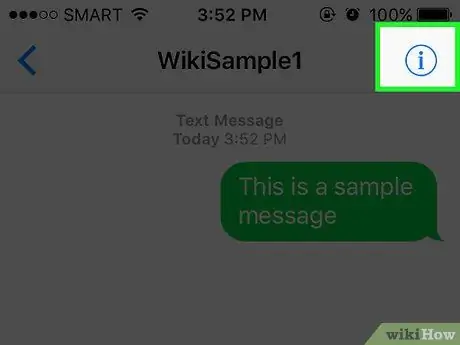
Addım 4. "Detallar" düyməsinə toxunun
Bu dairədəki "i" ekranın sağ üst küncündədir.
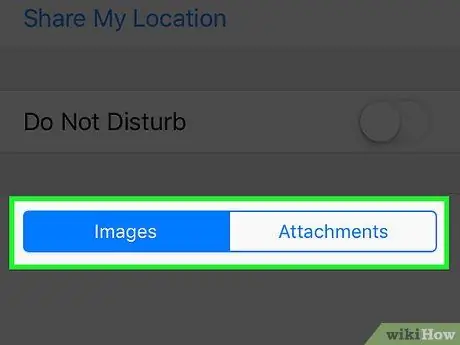
Addım 5. Söhbət mövzusunda medianı nəzərdən keçirin
Media seçimləri müvafiq düyməyə toxunaraq yoxlaya biləcəyiniz iki formatda təqdim olunur:
- Şəkillər - Söhbət mövzularından bütün şəkillər və videolar.
- Əlavələr - Bütün söhbətlər (məsələn, audio kliplər).
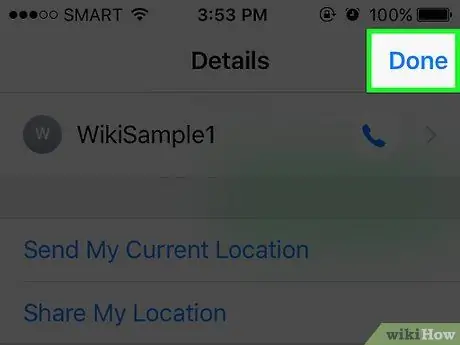
Addım 6. Tamamlandı vurun
Söhbət mövzusunda mesaj tarixçəsinə uğurla baxdınız!
Metod 2 /4: Mesajları iMessages -də Önizləmə (Mac Kompüter)
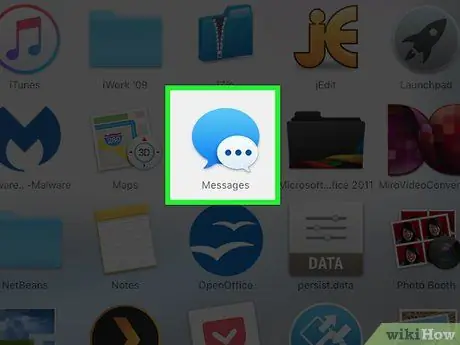
Addım 1. Mesajlar proqramını açın
Bu proqram, kompüterin Dock'unda mavi bir danışma balonu işarəsi ilə göstərilir.
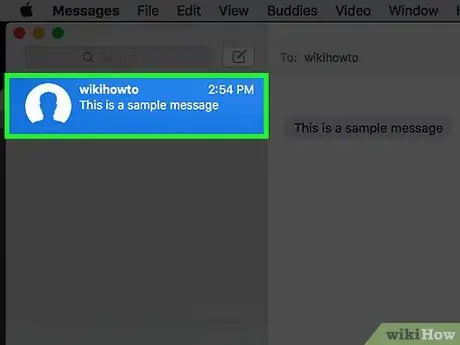
Addım 2. Söhbət seçin
Mesajlar proqramı pəncərəsinin sol tərəfində bir söhbət seçə bilərsiniz.
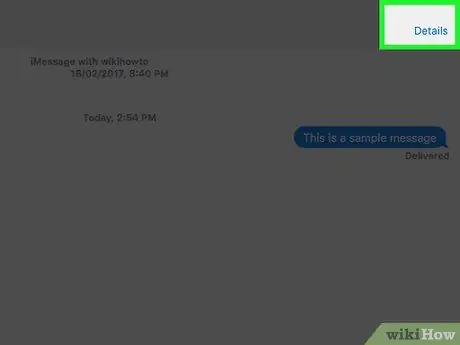
Addım 3. Söhbətdəki məzmuna baxmaq üçün ekranı sürüşdürün
Mesajlar silinmədiyi müddətcə söhbət tarixçənizi nəzərdən keçirə bilərsiniz!
Metod 3 /4: Yedəkləmə fayllarını iTunes -dan bərpa edin
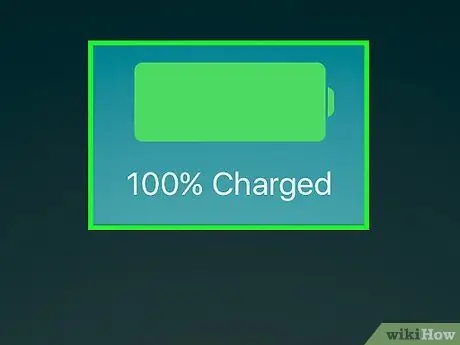
Addım 1. Telefonu kompüterə qoşun
Cihazı bağlamaq üçün Apple -dan bir şarj kabeli istifadə edin.
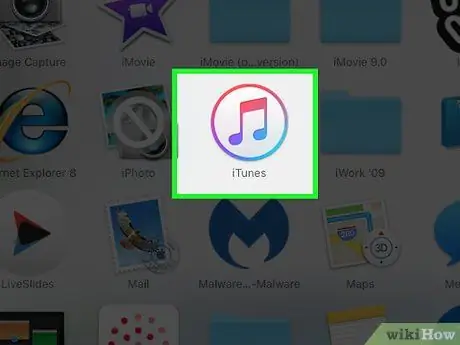
Addım 2. iTunes -u açın
Proqram kompüter parametrlərindən asılı olaraq avtomatik olaraq açıla bilər.
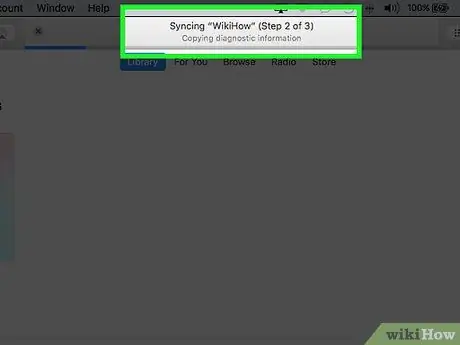
Addım 3. iPhone -un iTunes ilə sinxronlaşmasını gözləyin
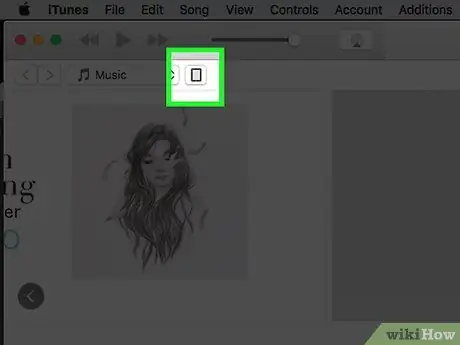
Addım 4. Cihaz simgesini basın
Bu simge iPhone kimi görünür və "Hesab" sekmesinin altındadır.
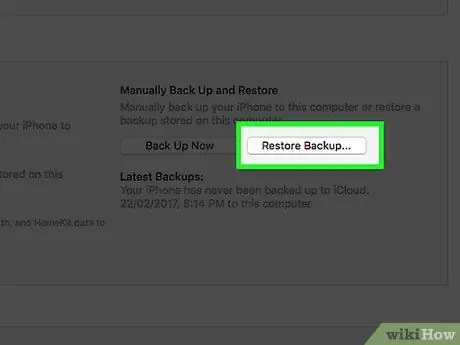
Addım 5. Yedəkləməni bərpa et düyməsini basın
ITunes səhifəsinin ortasındakı "Yedəklər" qutusundadır.
Davam etməzdən əvvəl telefonunuzdakı "iPhoneumu tap" xüsusiyyətini deaktiv etməyiniz lazım ola bilər
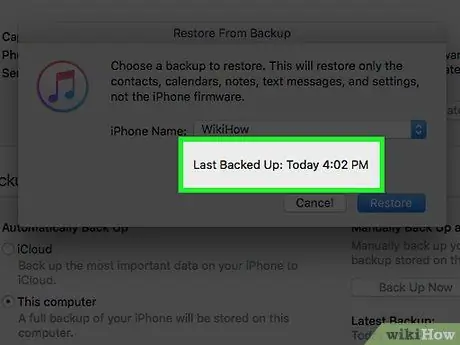
Addım 6. Bir bərpa nöqtəsi seçin
Bu seçimi "Bu ehtiyat nüsxədən bərpa et" bölməsində görə bilərsiniz. Bir bərpa nöqtəsi seçmək üçün iPhone adınız olan çubuğu vurun.
Silinmiş iMessages mesajlarını ehtiva etmədiyi üçün ən son yedek fayl nöqtələrini və ya girişləri (məsələn, cihazda yaradılmalı olan faylları) seçməyin
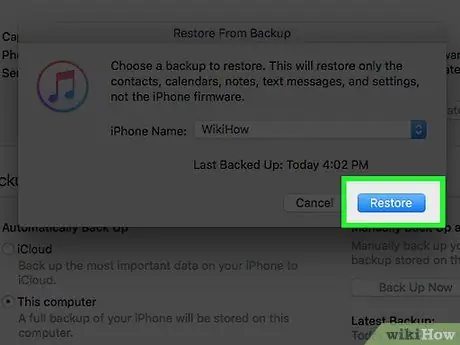
Addım 7. Bərpa et düyməsini basın
iTunes, yedek faylını telefonunuza bərpa edəcək. Yedek faylın bərpası açılan pəncərəsinin altındakı qalan vaxtı ("Qalan vaxt") görə bilərsiniz.
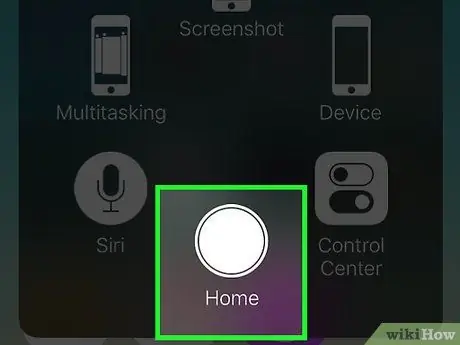
Addım 8. "Ev" düyməsini basın
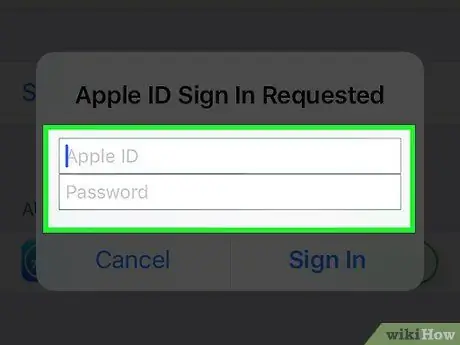
Addım 9. Apple ID parolunuzu daxil edin
Addım 1. Ayarlar menyusunu və ya "Ayarlar" ı açın
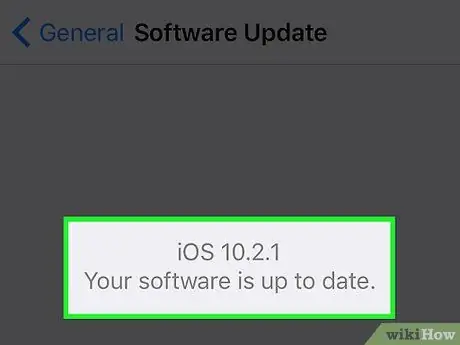
Addım 2. Əməliyyat sisteminin güncəl olduğundan əmin olun
Cihazınız ən son iOS versiyasını işləmirsə, iCloud -dan ehtiyat nüsxəsini bərpa edə bilməzsiniz. Yeniləmələri yoxlamaq üçün:
- Ümumi vurun.
- Proqram Yeniləmələrini seçin.
- Yeniləmə olarsa Yüklə və Quraşdıra vurun.
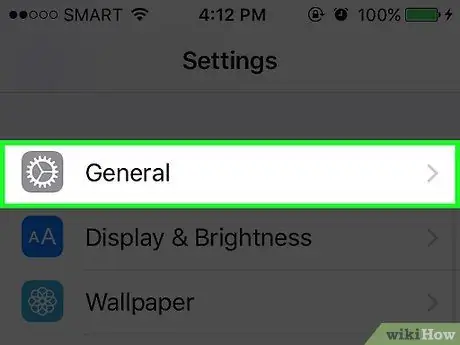
Addım 3. "Ümumi" sekmesine qayıdın
Bir yeniləmə lazımdırsa, yenidən ayarlar menyusuna və ya "Ayarlar" a daxil olmalısınız.
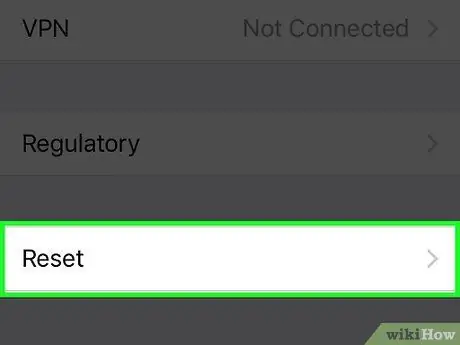
Addım 4. Sıfırla vurun
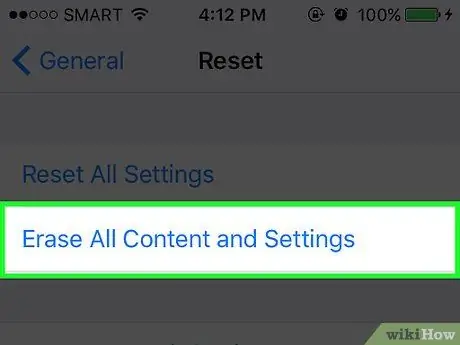
Addım 5. Bütün məzmunu və parametrləri sil seçin
IPhone -da bir parol varsa, davam etməzdən əvvəl daxil edin.
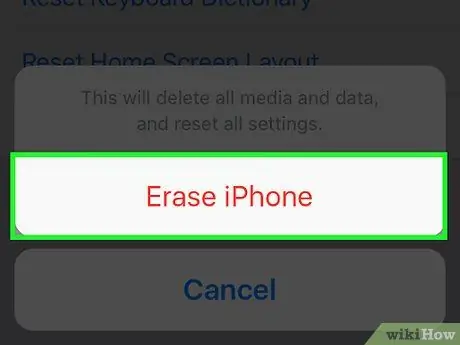
Addım 6. Touch iPhone Sil
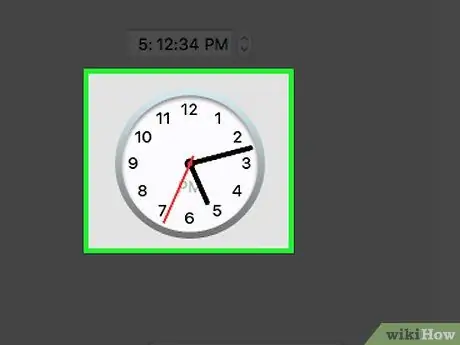
Addım 7. iPhone -un sıfırlamasını bitirməsini gözləyin
Bu proses bir neçə dəqiqə çəkir. Bitirdikdən sonra, ehtiyat nüsxəsini cihaza bərpa edə bilərsiniz.
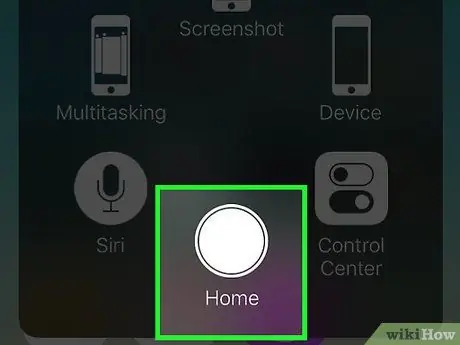
Addım 8. "Ev" düyməsini basın
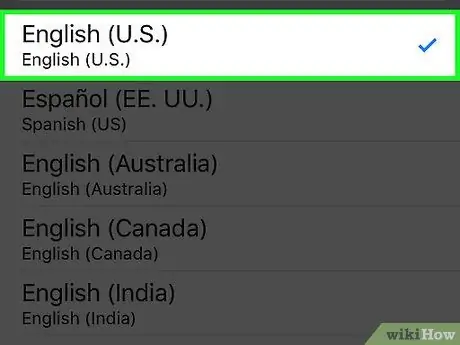
Addım 9. Telefon seçimlərini təyin edin
Bu üstünlüklərə aşağıdakılar daxildir:
- Tercih olunan interfeys dili.
- Yaşayış sahəsi.
- İstifadə etmək istədiyiniz WiFi şəbəkəsi.
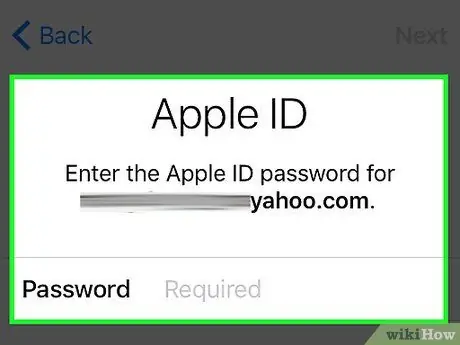
Addım 10. Apple ID və şifrənizi daxil edin
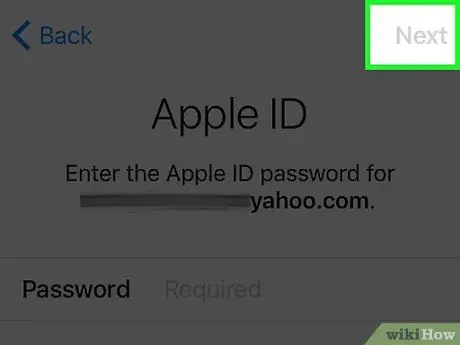
Addım 11. Sonrakı düyməsinə toxunun
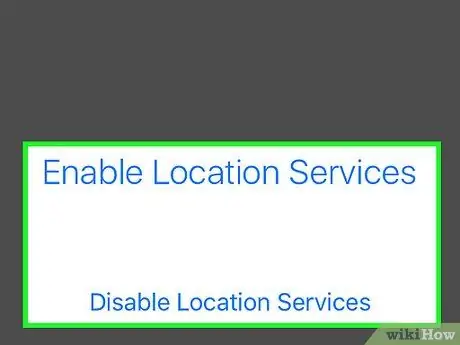
Addım 12. Məkan xidmətlərini aktivləşdirin və ya deaktiv edin
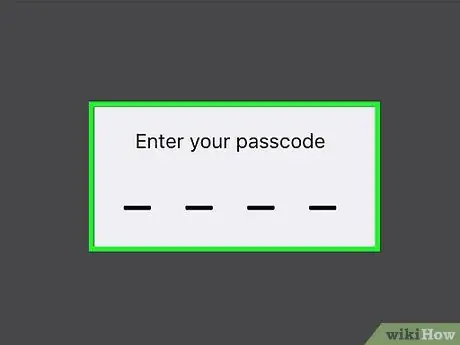
Addım 13. Parolu daxil edin
İstəyirsinizsə bu addımı da atlaya bilərsiniz.
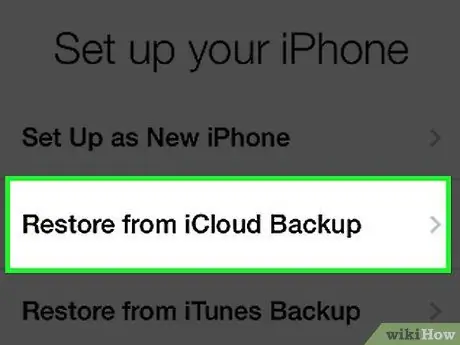
Addım 14. iCloud Yedəkləməsindən Bərpa et vurun
Bu seçim "Tətbiqlər və Məlumatlar" səhifəsindədir.
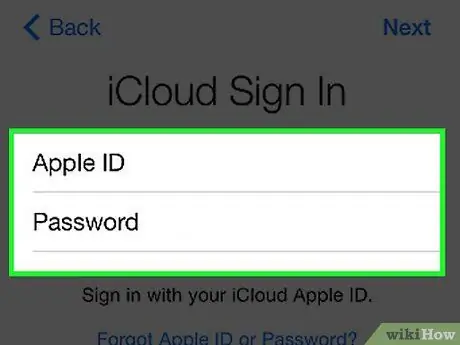
Addım 15. Apple ID və şifrənizi yenidən daxil edin
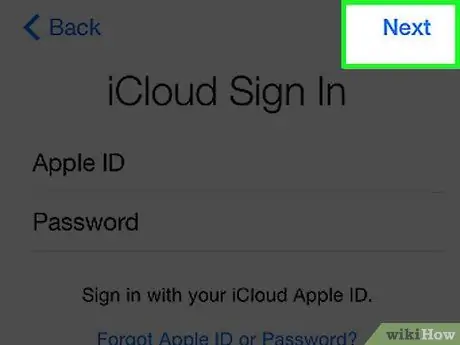
Addım 16. Razıyam'a toxunun
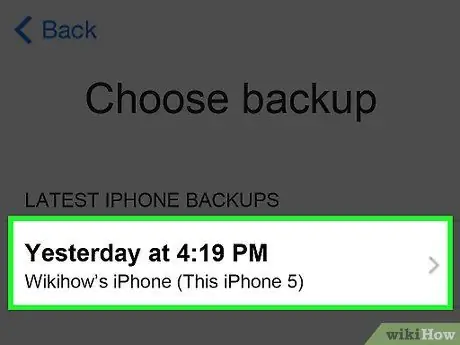
Addım 17. İstədiyiniz yedek fayl tarixinə toxunun
Yenidən daxil olmaq istədiyiniz iMessages mesajları olan bir giriş seçdiyinizə əmin olun.

Addım 18. Məlumat bərpa prosesinin tamamlanmasını gözləyin
Bu proses bir neçə dəqiqə çəkə bilər.
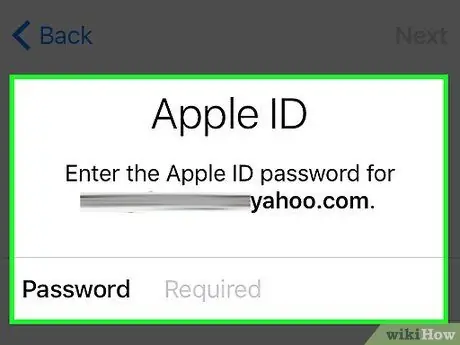
Addım 19. Apple ID və şifrənizi daxil edin
Telefon parametrləri və itirilmiş iMessages mesajları daxil olmaqla məlumatlar cihaza qaytarılacaq!
İpuçları
- Rəqəmsal Toxunma mesajlarının müddəti bitməsə belə, onu görmək üçün mesaja yenidən toxunmaq lazımdır.
- Köhnə ehtiyat sənədləri bərpa edərkən, onları cihaz parametrləri menyusunda və ya "Ayarlar" da itirə bilərsiniz.






